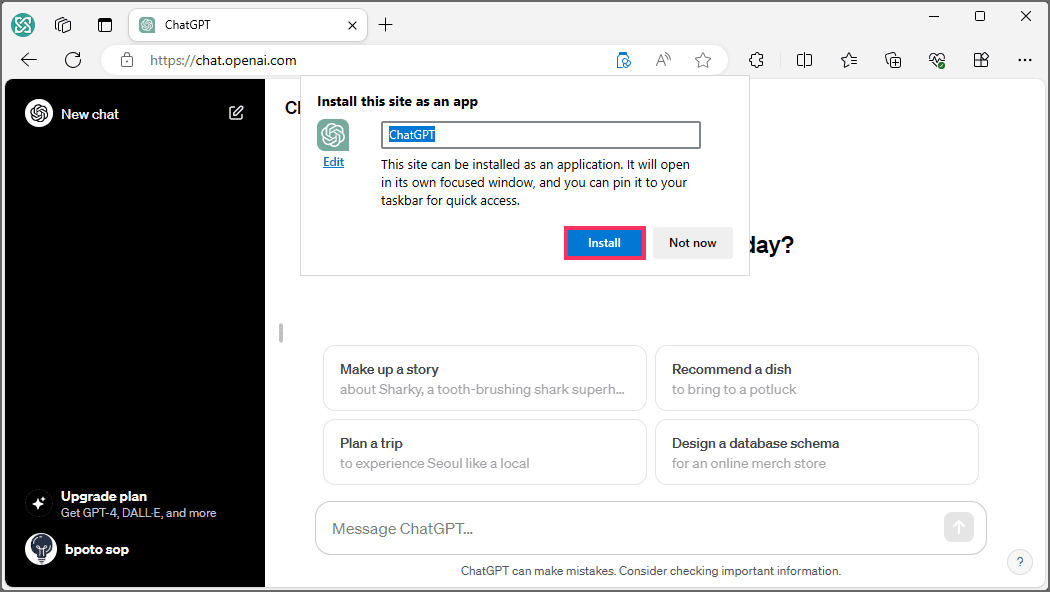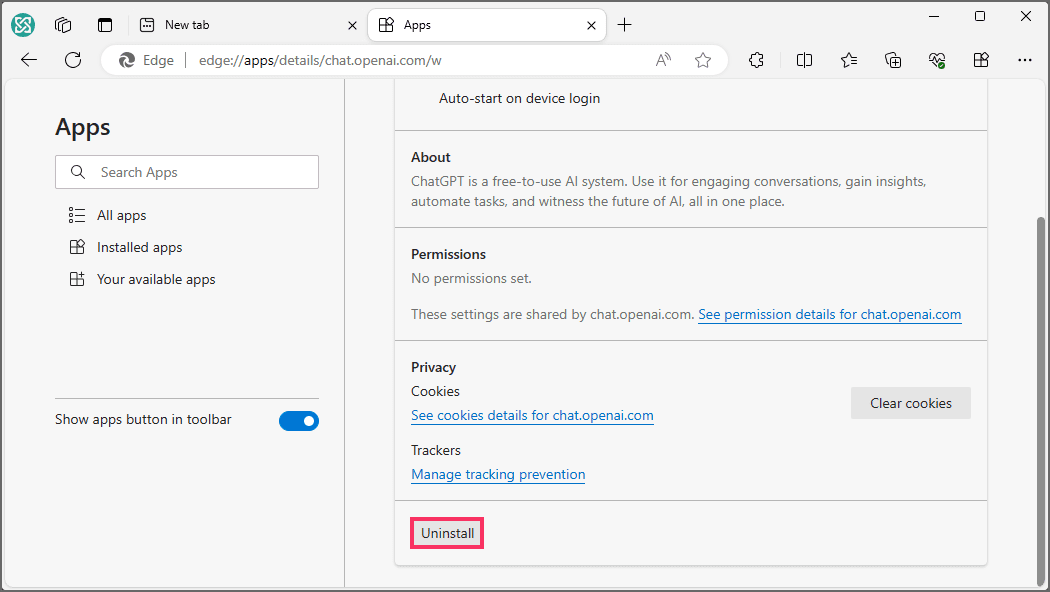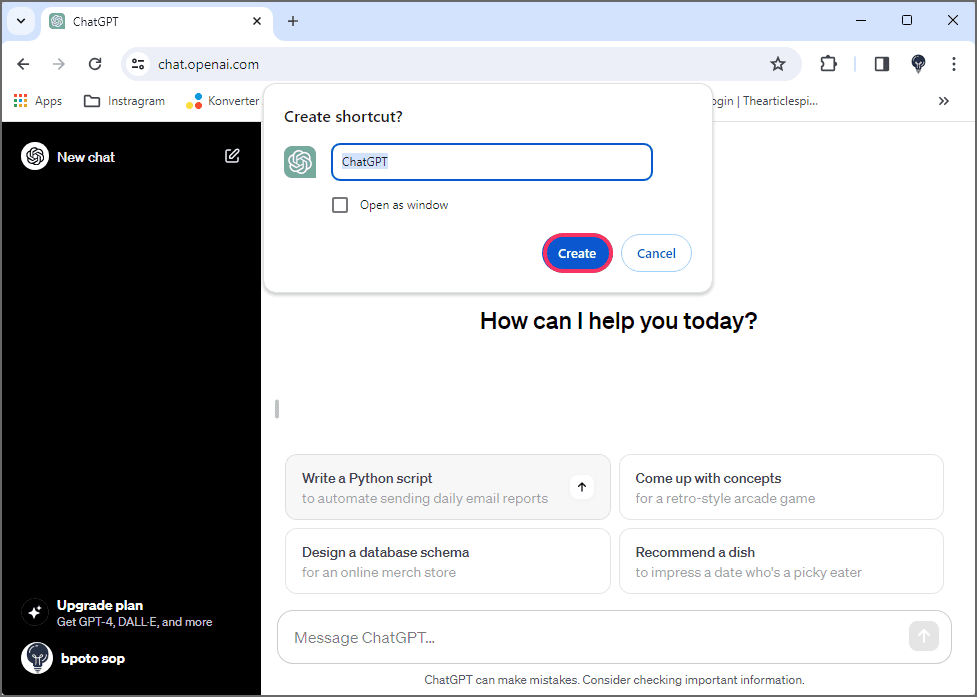Cara instal ChatGPT di Windows 10, 11
Artikel tulisansamsul ini akan menunjukan bagaimana cara menginstal ChatGPT sebagai aplikasi di Windows 11, 10. Kamu dapat menginstal ChatGPT sebagai aplikasi di Windows 11 (dan 10), dan dalam panduan ini, saya akan mengajari kamu cara menyelesaikan tugas ini. ChatGPT adalah model bahasa canggih yang dikembangkan oleh OpenAI yang mampu menghasilkan respons teks mirip manusia seperti Microsoft Copilot karena menggunakan teknologi yang sama.
Meskipun ChatGPT mudah diakses dari browser web, aplikasi pihak ketiga, atau perangkat seluler kamu, chatbot dapat diinstal sebagai Aplikasi Web Progresif (PWA) melalui Microsoft Edge dan Google Chrome.
Aplikasi Web Progresif (PWA) adalah teknologi yang memungkinkan situs web menghadirkan pengalaman seperti aplikasi yang lancar. Ini memberi pengguna fungsionalitas offline, pemberitahuan, pembaruan otomatis, instalasi mudah, dan penghapusan instalasi. Namun, terserah kepada pengembang untuk mengimplementasikan fungsi-fungsi ini.
Dalam panduan ini , kita akan memandu kamu melalui langkah-langkah yang biasa saya gunakan untuk menginstal layanan web seperti aplikasi ChatGPT sebagai aplikasi di Windows 11 atau Windows 10 .
Instal ChatGPT sebagai aplikasi di Windows 11 dari Edge
Untuk menginstal ChatGPT di Windows 11 (atau 10), gunakan langkah-langkah berikut:
1. Buka Microsoft Edge .
2. Buka situs web ChatGPT .
3. Klik tombol Masuk .
4. Klik tombol Pengaturan dan lainnya (tiga titik) di sudut kanan atas.
5. Pilih submenu Aplikasi .
6. Klik opsi “Instal situs ini sebagai aplikasi” .
7. Klik tombol Instal.
Setelah kamu menyelesaikan langkah-langkahnya, versi aplikasi web ChatGPT akan diinstal dan tersedia dari menu Mulai seperti aplikasi lainnya.
Copot pemasangan aplikasi ChatGPT dari Microsoft Edge
Untuk menghapus aplikasi ChatGPT dari Windows 11 (atau 10), gunakan langkah-langkah berikut:
1. Buka Microsoft Edge .
2. Klik tombol Pengaturan dan lainnya (tiga titik) di sudut kanan atas.
3. Pilih submenu Aplikasi .
4. Klik opsi Lihat aplikasi .
5. Klik tombol Pengaturan lainnya (tiga titik) di sudut kanan atas dan pilih opsi “Kelola aplikasi” .
6. Di bagian “Aplikasi yang diinstal”, klik tombol Detail untuk aplikasi tersebut.
7. Klik tombol Copot Pemasangan.
8. (Opsional) Centang opsi “Juga hapus data dari Microsoft Edge” .
9. Klik tombol Hapus .
Kamu juga dapat menghapus instalan aplikasi ChatGPT dari Pengaturan > Aplikasi > Aplikasi yang diinstal , pilih aplikasi dan klik tombol “Copot” . Alternatifnya, dari menu Start, klik kanan aplikasi dan pilih tombol “Uninstall” .
Instal ChatGPT sebagai aplikasi di Windows 11 dari Chrome
Untuk memasang ChatGPT dari Chrome, gunakan langkah-langkah berikut:
1. Buka Google Chrome .
2. Buka situs web ChatGPT .
3. Klik tombol Sesuaikan dan Kontrol (tiga titik) di pojok kanan atas.
4. Pilih menu Save and share dan pilih opsi Buat pintasan .
5. Centang opsi "Buka jendela" .
6. Klik tombol Buat .
Setelah kamu menyelesaikan langkah-langkahnya, Google Chrome akan memasang ChatGPT sebagai aplikasi web di Windows.
Copot pemasangan aplikasi ChatGPT dari Google Chrome
Untuk mencopot pemasangan aplikasi ChatGPT dari Chrome, gunakan langkah-langkah berikut:
1. Buka Google Chrome .
2. Buka halaman pengaturan ini:
chrome://apps
3. Klik kanan aplikasi ChatGPT dan pilih opsi “Hapus dari Chrome” .
Kamu juga dapat menghapus instalan aplikasi ChatGPT dari Pengaturan > Aplikasi > Aplikasi & fitur, pilih aplikasi, dan klik tombol “Copot” . Atau, dari menu Start, klik kanan aplikasi dan pilih tombol “Uninstall”.